基本的な機能を紹介していきます。
リンク部分を右クリック
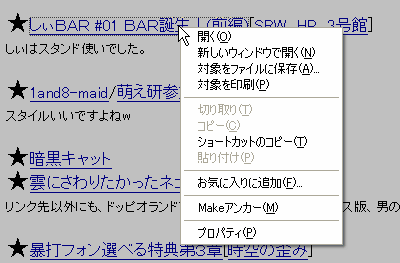
リンクを右クリックして「Makeアンカー」を選択します。するとクリップボードに以下のような文字列が作成されます。
クリップボードに作成される文字列
<a href="http://takureihp.hp.infoseek.co.jp/sixiBAR.html">しぃBAR #01 BAR誕生!(前編)</a>(<a href="http://hw001.gate01.com/karzu/">かーずSP</a>)
ブラウザでの表示
テキスト選択+リンク部分を右クリック
上記の例をちょっと拡張したのがこれです。画像を見るとリンク部分の下のテキストを選択してあります。

クリップボードに作成される文字列
<a href="http://takureihp.hp.infoseek.co.jp/sixiBAR.html">しぃBAR #01 BAR誕生!(前編)</a>(<a href="http://hw001.gate01.com/karzu/">かーずSP</a>)
<blockquote title="かーずSP" cite="http://hw001.gate01.com/karzu/">
しぃはスタンド使いでした。
</blockquote>
ブラウザでの表示
しぃはスタンド使いでした。
テキスト選択後右クリック
テキスト選択だけして右クリックだと
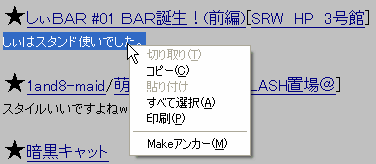
クリップボードに作成される文字列
しぃはスタンド使いでした。(<a href="http://hw001.gate01.com/karzu/">かーずSP</a>)
ブラウザでの表示
しぃはスタンド使いでした。(かーずSP)
何も無いところで右クリック
ちなみに何も無いところで右クリックすると

クリップボードに作成される文字列
<a href="http://hw001.gate01.com/karzu/">かーずSP</a>
ブラウザでの表示
画像上で右クリック
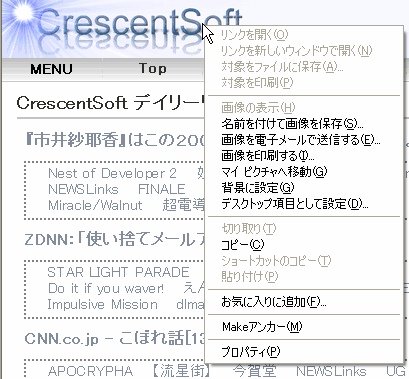
クリップボードに作成される文字列
<a href="http://cres.s28.xrea.com/img/title.png">http://cres.s28.xrea.com/img/title.png</a>(<a href="http://cres.s28.xrea.com/">CrescentSoft</a>)
ブラウザでの表示
http://cres.s28.xrea.com/img/title.png(CrescentSoft)
最後に
これらのクリップボードへの文字列は変更が可能です。詳しくはオートアンカーのヘルプをご覧ください。また、Ctrlキーを押しながら右クリックをした場合、少し違う文字列となります。